Jak wysłać pocztą e-mail pliki SkyDrive z iPada
Aplikacja SkyDrive firmy Microsoft ostatnio znacznie zmieniła się wraz z wydaniem aplikacji komputerowych i mobilnych. Te aplikacje umożliwiają dostęp do plików z pamięci w chmurze SkyDrive bezpośrednio z urządzeń, bez konieczności logowania się do konta SkyDrive za pośrednictwem przeglądarki internetowej. Aplikacja SkyDrive na iPada jest jedną z lepszych implementacji usługi i można jej używać do uzyskiwania dostępu do plików SkyDrive na wiele różnych sposobów. Obejmuje to możliwość wysłania łącza pocztą e-mail do dowolnego odbiorcy wiadomości e-mail. Aplikacja na iPada będzie korzystać z ustawień poczty e-mail wprowadzonych w aplikacji Poczta na iPadzie, a odbiorca wiadomości będzie mógł wyświetlić lub pobrać plik, który chcesz udostępnić. Kontynuuj czytanie, aby dowiedzieć się, jak wysłać pocztą e-mail pliki SkyDrive z iPada .
Adresat wiadomości e-mail z udostępnionym plikiem prawdopodobnie będzie musiał mieć identyfikator Windows Live ID, aby pobrać lub wyświetlić plik. Identyfikator Windows Live jest zarówno darmowy, jak i użyteczny i nie musi być tym samym adresem, z którym plik został udostępniony.
Użyj aplikacji SkyDrive na iPada do wysyłania plików pocztą e-mail
Pierwszą rzeczą, którą należy zrobić, aby wdrożyć ten system, jest upewnienie się, że na iPadzie skonfigurowano obie niezbędne aplikacje. Wymaga to skonfigurowania adresu e-mail w urządzeniu i posiadania konta SkyDrive, dla którego znasz adres e-mail i hasło.
Możesz skonfigurować adres e- mail w aplikacji Mail na iPadzie, stukając ikonę Ustawienia na ekranie głównym, a następnie stukając opcję Poczta, kontakty, inne po lewej stronie ekranu.
Dotknij przycisku Dodaj konto w środkowej części okna, a następnie postępuj zgodnie z instrukcjami wyświetlanymi na ekranie, aby zakończyć konfigurację konta. Jeśli masz więcej niż jedno konto e-mail skonfigurowane na iPadzie, możesz ustawić konto domyślne, przewijając ekran Mail, Kontakty, Kalendarze, klikając przycisk Konto domyślne, a następnie wybierając żądane konto domyślne.
Po skonfigurowaniu konta e-mail na iPadzie musisz skonfigurować SkyDrive. Jeśli nie masz jeszcze konta SkyDrive, możesz przejść do strony SkyDrive i albo utworzyć nowe konto, albo włączyć konto SkyDrive dla istniejącego identyfikatora Windows Live.
Po utworzeniu konta SkyDrive należy pobrać aplikację SkyDrive ze sklepu App Store na iPada. Po pobraniu i zainstalowaniu aplikacji na iPadzie możesz ją uruchomić, dotykając ikony SkyDrive na swoim urządzeniu. Przy pierwszym uruchomieniu aplikacji musisz wprowadzić identyfikator Windows Live i hasło powiązane z kontem SkyDrive.
Po otwarciu aplikacji SkyDrive zobaczysz listę plików przesłanych na konto. Stuknij plik, który chcesz wysłać do odbiorcy wiadomości e-mail, który go otworzy.
W lewym dolnym rogu ekranu znajduje się ikona, która wygląda jak sylwetka osoby ze znakiem + na górze. Dotknij przycisku Wyślij łącze w wiadomości e-mail, aby kontynuować.

Wybierz, czy odbiorca linku ma mieć uprawnienia Tylko do wyświetlania lub Przeglądaj i edytuj z plikiem.
Wpisz adres e-mail wybranego odbiorcy w polu Do w górnej części okna, a następnie dotknij niebieskiego przycisku Wyślij w prawym górnym rogu ekranu.
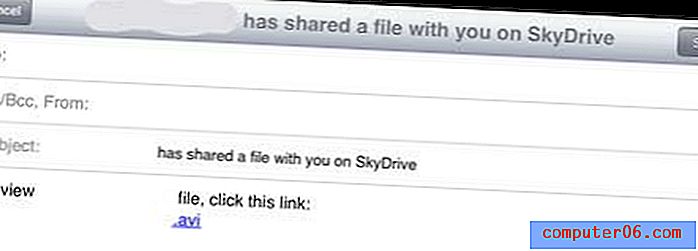
Twój adresat otrzyma wiadomość e-mail z linkiem do Twojego pliku. Po kliknięciu łącza zostaną przeniesieni na stronę SkyDrive, na której mogą pobrać plik, klikając łącze.



